Windows 10 UEFI 부팅 가능 USB 만들기 방법

대부분의 사용자는 Windows Update를 통해 Windows 10을 무료로 업그레이드 받았습니다. 다른 사용자들은 USB 플래시 드라이브와 같은 물리적 드라이브에서 새로운 운영 체제를 설치하는 것을 선호합니다.
이 문서에서는 UEFI 기반 컴퓨터에 설치할 수 있는 Windows 10이 포함된 USB 플래시 드라이브를 생성하는 방법을 보여드리겠습니다.
만약 당신이 UEFI 기반 컴퓨터에 Windows 10을 실제로 설치해야 하는 사람이 아니라면, 단순히 교육적인 목적으로 이 기사를 읽고 있다면, UEFI라는 용어에 익숙하지 않을 수 있습니다.
UEFI는 BIOS의 대체품으로, 컴퓨터를 시작하고 운영 체제를 로드하는 새로운 펌웨어입니다. 점점 더 많은 새로운 Windows PC들이 이를 지원하고 있습니다.
링크된 기사에서 UEFI 컴퓨터의 보안 부팅을 활성화하는 방법을 확인해 보세요!
루퍼스(Rufus)로 UEFI 부팅 가능 USB를 만들 수 있나요?
네, 루퍼스는 UEFI 부팅 가능 USB를 만들 수 있습니다. 루퍼스는 사용자가 Windows, Linux 등 다양한 운영 체제를 부팅하고 설치하는 데 사용할 수 있는 부팅 가능한 USB 드라이브를 생성할 수 있도록 해주는 무료 오픈 소스 유틸리티입니다.
아래 가이드에서는 루퍼스와 미디어 생성 도구를 사용하여 ISO에서 Windows 10 부팅 가능한 USB 드라이브를 몇 단계로 만드는 방법을 소개하겠습니다.
Windows 10 UEFI 부팅 가능 USB 만들기 방법
Windows 10 UEFI 부팅 가능 USB를 만들기 위한 단계로 넘어가기 전에, 컴퓨터의 BIOS 모드를 확인하세요.
1️⃣ RUFUS를 사용하여 부팅 가능한 USB 만들기
Windows 10에서 부팅 가능한 USB를 만드는 또 다른 방법은 루퍼스 USB 이미지 작성기를 사용하는 것입니다. 루퍼스는 독립형 서드파티 유틸리티이므로 설치할 필요 없이 다운로드하여 열기만 하면 됩니다.
- 루퍼스를 다운로드합니다.
- 앱을 엽니다.
- 이미지를 만들 USB 플래시 드라이브를 선택합니다.
- UEFI에 대한 GPT 파티션 구조를 선택합니다(클러스터 크기는 기본값으로 둡니다). 드롭다운 메뉴에서 ISO 이미지 사용하여 부팅 가능한 디스크 만들기 옵션이 선택되어 있는지 확인하세요.
- Windows ISO 파일을 추가합니다(Windows 10 ISO 파일은 Microsoft에서 무료로 다운로드할 수 있습니다) 그리고 시작을 클릭합니다.
- 프로세스가 마칠 때까지 기다립니다.
- 이제 컴퓨터를 재시작하고 시스템을 정상적으로 설치하면 됩니다.
2️⃣ Microsoft의 미디어 생성 도구 사용하기

- 활성 인터넷 연결이 있는지 확인하세요.
- 다른 PC를 위한 설치 미디어(USB 플래시 드라이브, DVD 또는 ISO 파일) 생성 옵션을 선택하고 다음을 클릭합니다.
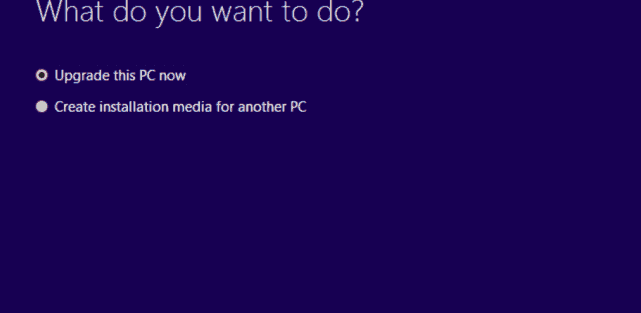
- Windows 10의 언어, 아키텍처 및 에디션을 선택합니다. 올바른 아키텍처, 64비트 또는 32비트를 선택하는 것이 중요하며, 두 가지를 모두 선택할 수도 있습니다.
- USB 플래시 드라이브 옵션을 선택합니다.
- 목록에서 사용할 이동식 드라이브를 선택합니다.
- 다운로드가 완료될 때까지 기다립니다.
루퍼스 외에도, 미디어 생성 도구는 USB 부팅 가능한 Windows 10 시스템을 만드는 데 가장 추천되는 도구입니다. 시작하기 전에 업데이트된 파일을 다운로드하시기 바랍니다.
Windows 10 설치 파일이 다운로드되면, 컴퓨터는 UEFI 또는 BIOS를 사용하는 장치와 호환 가능한 부팅 가능한 USB를 생성합니다.
이 주제에 대해 더 읽기
- Windows 10 Build 19045.6156 보안 부팅 업그레이드로 릴리스를 미리 받아보기
- Windows 11에서 DirectX 진단 도구(dxdiag)를 여는 방법
- Windows 11에서 Xbox 게임 바를 사용하는 방법 (초보자를 위한 전체 가이드)
- Bing 퀴즈를 이기는 방법: 항상 맞출 수 있는 쉬운 단계
- 새로운 Gmail 계정에 가입하고 만드는 방법 [쉬운 가이드]
Windows 10에서 UEFI 부팅 문제를 해결해야 하는 경우, 여기에서 링크된 기사를 확인하세요.
우리의 솔루션이 Windows 10 UEFI 부팅 가능한 USB 드라이브를 만드는 데 도움이 되었기를 바랍니다. 아래 댓글 섹션에 귀하의 생각을 알려주세요.
다른 문제나 질문이 있는 경우, 미디어 생성 도구에 대한 다양한 가이드를 확인하실 수 있습니다.











